趣百科小编鱼仔发现win10平板模式下,有时候会出现屏幕手势失效的情况,让用户感到困扰。为了帮助用户解决这一问题,我们整理了处理操作步骤:首先,尝试重新启动设备;其次,检查系统更新是否完整;接着,确保触摸屏幕干净无污渍;最后,重置触摸屏幕校准。通过以上步骤,很可能可以解决win10平板模式屏幕手势失效的问题,让您的操作更加顺畅。
1、右键单击win开始图标——点击搜索——regedit后按回车键进入注册表编辑器。
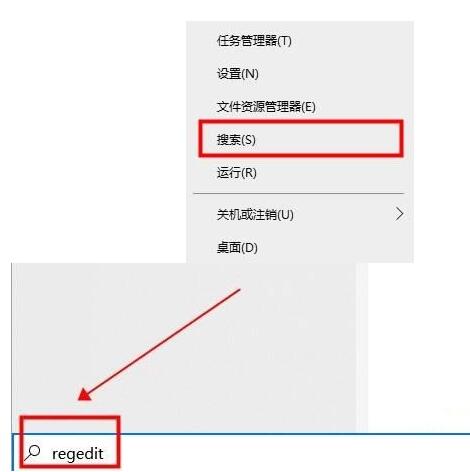
2、定位到——HKEY_LOCAL_MACHINESOFTWAREPoliciesMicrosoftWindowsEdgeUI。
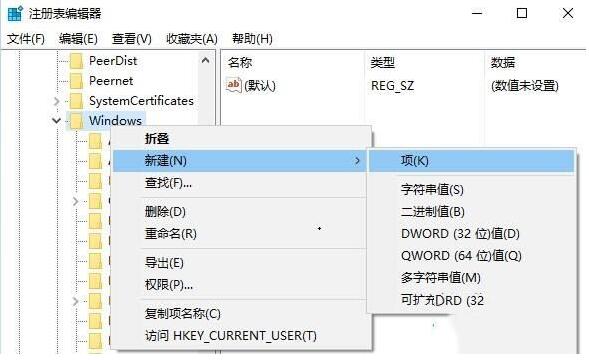
注意:没有 EdgeUI 项的用户需要手动新建,可在 Windows 上点击鼠标右键,选择新建→项(如上图),然后重命名 EdgeUI

3、在 EdgeUI 中新建 DWORD(32 位)值(如上图),重命名 AllowEdgeSwipe,数值数据保持为默认的 【1】即可。
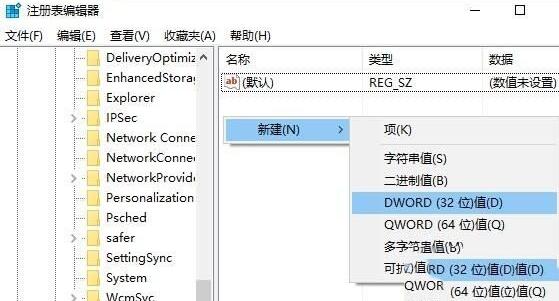
以上就是WIN10平板模式屏幕手势失效的处理操作步骤的详细内容,更多请关注小编网其它相关文章!

